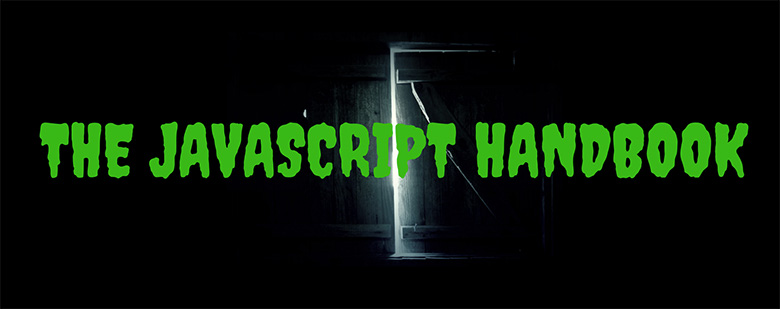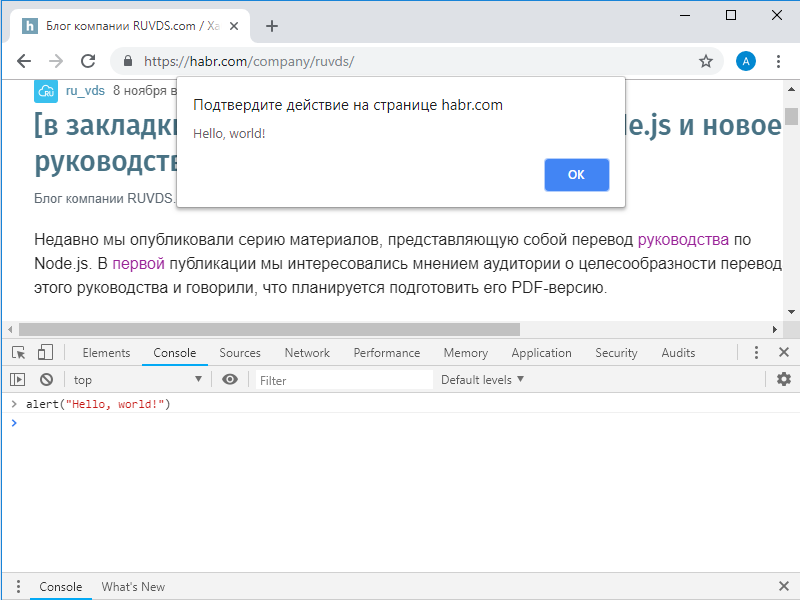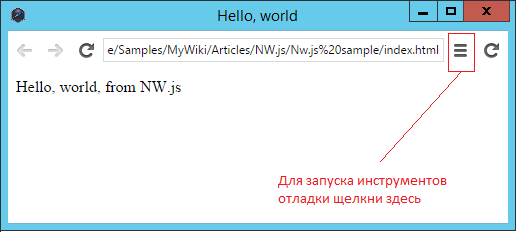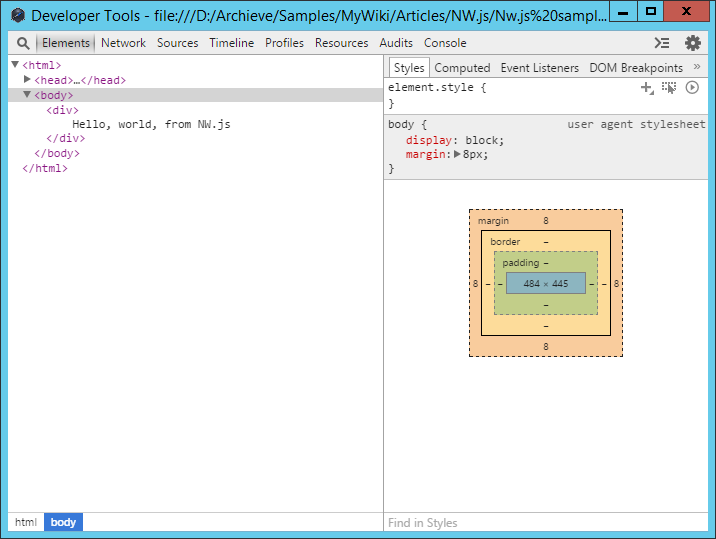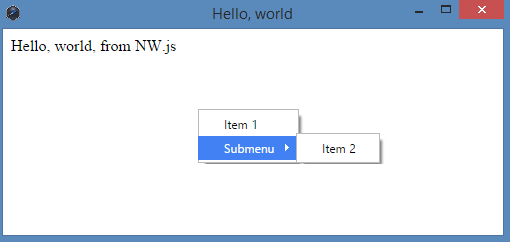- Руководство по JavaScript, часть 1: первая программа, особенности языка, стандарты
- Hello, world!
- JavaScript для начинающих – простые примеры
- Основы JavaScript — теория
- Зачем нужен JavaScript?
- Пример кода JavaScript
- Десктопные приложения на JavaScript. Часть 1
- Быстрый старт
- Hello, world!
- Работа с нативными контролами
Руководство по JavaScript, часть 1: первая программа, особенности языка, стандарты
Недавно мы провели опрос, посвящённый целесообразности перевода этого руководства по JavaScript. Как оказалось, около 90% проголосовавших отнеслись к данной идее положительно. Поэтому сегодня публикуем первую часть перевода.
Это руководство, по замыслу автора, рассчитано на тех, кто уже немного знаком JavaScript и хочет привести свои знания в порядок а также узнать о языке что-то новое. Мы решили немного расширить аудиторию этого материала, включить в неё тех, кто совершенно ничего не знает о JS, и начать его с написания нескольких вариантов «Hello, world!».
Hello, world!
Программа, которую по традиции называют «Hello, world!», очень проста. Она выводит куда-либо фразу «Hello, world!», или другую подобную, средствами некоего языка.
JavaScript — это язык, программы на котором можно выполнять в разных средах. В нашем случае речь идёт о браузерах и о серверной платформе Node.js. Если до сих пор вы не написали ни строчки кода на JS и читаете этот текст в браузере, на настольном компьютере, это значит, что вы буквально в считанных секундах от своей первой JavaScript-программы.
Для того чтобы её написать, если вы пользуетесь Google Chrome, откройте меню браузера и выберите в нём команду Дополнительные инструменты > Инструменты разработчика . Окно браузера окажется разделённым на две части. В одной из них будет видна страница, в другой откроется панель с инструментами разработчика, содержащая несколько закладок. Нас интересует закладка Console (Консоль). Щёлкните по ней. Не обращайте внимания на то, что уже может в консоли присутствовать (для её очистки можете воспользоваться комбинацией клавиш Ctrl + L ). Нас сейчас интересует приглашение консоли. Именно сюда можно вводить JavaScript-код, который выполняется по нажатию клавиши Enter . Введём в консоль следующее:
Этот текст можно ввести с клавиатуры, можно скопировать и вставить его в консоль. Результат будет одним и тем же, но, если вы учитесь программировать, рекомендуется вводить тексты программ самостоятельно, а не копировать их.
После того, как текст программы оказался в консоли, нажмём клавишу Enter .
Если всё сделано правильно — под этой строчкой появится текст Hello, world! . На всё остальное пока не обращайте внимания.
Первая программа в консоли браузера — вывод сообщения в консоль
Ещё один вариант браузерного «Hello, world!» заключается в выводе окна с сообщением. Делается это так:
Вот результат выполнения этой программы.
Вывод сообщения в окне
Обратите внимание на то, что панель инструментов разработчика расположена теперь в нижней части экрана. Менять её расположение можно, воспользовавшись меню с тремя точками в её заголовке и выбирая соответствующую пиктограмму. Там же можно найти и кнопку для закрытия этой панели.
Инструменты разработчика, и, в том числе, консоль, имеются и в других браузерах. Консоль хороша тем, что она, когда вы пользуетесь браузером, всегда под рукой.
Существуют и другие способы запуска JS-кода в браузере. Так, если говорить об обычном использовании программ на JavaScript, они загружаются в браузер для обеспечения работы веб-страниц. Как правило, код оформляют в виде отдельных файлов с расширением .js , которые подключают к веб-страницам, но программный код можно включать и непосредственно в код страницы. Всё это делается с помощью тега
JavaScript для начинающих – простые примеры
Всем привет, вот и пришло время узнать нам с Вами основы JavaScript, так как JavaScript является той технологией, с помощью которой можно организовать динамические HTML страницы у себя на сайте.
Примечание. Данный урок предназначен в большей степени для тех пользователей, которые понимают общие принципы программирования, а также знают основы HTML. Если Вы не знаете что такое тег ol и li, то Вам лучше познакомиться сначала с основами HTML. Также, если Вы не знаете что это за конструкция if…then…else (это общий вид), рекомендую узнать общие принципы программирования в не зависимости от языка программирования. Только в этом случае можно начать изучать JavaScript. И этот урок будет для Вас максимально полезен.
Основы JavaScript — теория
И начнем как обычно с основ, т.е. с определения, что такое JavaScript? JavaScript – это скриптовый язык программирования, код которого выполняется на стороне клиента (пользователя). Применяется обычно для организации на сайте динамических HTML страниц, без перезагрузки самой страницы, т.е. без обращения к серверу.
Зачем нужен JavaScript?
А зачем Вы спросите организовывать динамические страницы?
Во-первых, это красиво, удобно и современно.
Во-вторых, для того чтобы сделать любое изменение на сайте необходимо перезагрузить страницу, при этом у сервера будут отниматься ресурсы, а теперь представьте что у Вас посещаемый сайт и таких обращений очень много, Ваш сервер будет просто перегружен. А так как JavaScript — это клиентская технология, обращения к серверу не нужны. Вся программа на JavaScript будет выполняться непосредственно у Вас на компьютере или на компьютере пользователя, который зашел к Вам на сайт.
Теперь поговорим конкретней для чего можно использовать JavaScript у себя на сайте? Например, для динамически выпадающего меню или появления, исчезания каких-то элементов управления. В общем можно сделать практически все что угодно.
Сейчас давайте разберемся с принципами этого языка программирования. JavaScript не строго типизированный язык программирования. Точку с запятой в конце каждой строки можно не ставить, но лучше ставить, для того чтобы самим лучше понимать и читать код, но если Вы вдруг забыли поставить точку с запятой, то никакой ошибки не будет в отличие, например, от языка PHP.
В процессе формирования HTML страницы браузером, сам браузер не только отрисовывает ее, но и формирует так называемое дерево элементов, которое состоит из узлов. А каждый узел формируется на основе кода HTML. Исходя из всего сказанного, можно сказать, что JavaScript может изменять это дерево и соответственно изменять сам код HTML, а как следствие изменять отображение HTML страницы в браузере. Под изменением дерева элементов понимается как само изменение некоторых узлов, так и удаление, добавление этих самых узлов. Чтобы было понятней, узел формируется на основе элементов в HTML, другими словами, тегов или самого содержимого, т.е. текста. Например, следующий код HTML можно отобразить в виде дерева элементов.
Код HTML:
Узлы этого кода:
Корневой Узел – html
Дочерний Узел узла HTML — body
Дочерний Узел узла body – p
Дочерний Узел узла p — сам текст (текст является отдельным узлом, это нужно помнить при добавлении, удалении и изменении текста).
Надеюсь с этим понятно, перейдем непосредственно к синтаксису и написанию первых программ на JavaScript.
По началу мне показалось, что JavaScript очень схож, с серверным языком программирования PHP, но это только в некоторых конструкциях, да, кстати, он также схож и с просто языком программирования JAVA, но на самом деле схоже написание нескольких конструкций и называние этих языков, но в остальном, имеется в виду в принципах программирования, это две разные вещи. Кстати, JavaScript никак не связан с языком JAVA, если только названием, поэтому не путайте JavaScript — это один язык программирования, а Java — это совсем другой. Но почему его назвали именно JavaScript? Да потому что в то время, когда разрабатывали JavaScript, был сильно популярен язык Java, и поэтому разработчики JavaScript решили переименовать свой язык LiveScript (так он изначально назывался) в JavaScript, а также изменили написание базовых конструкций, похожих на Java. Кстати, JavaScript официально называется ECMAScript, существует одноименный стандарт. Это для того чтобы не было проблем с владельцами торговой марки Java. Таким образом, JavaScript и JAVA — это совершенно два разных языка программирования. А почему у всех на устах название JavaScript? Да потому что просто так привыкли, и все называют язык ECMAScript языком JavaScript.
Пример кода JavaScript
Хватит лирического отступления от сути нашего вопроса, перейдем к тому, как нам изменять эти самые узлы в этом дереве. Как обычно мы это сделаем на примере. Ниже у нас есть небольшой список, как нам в него добавить (или удалить) еще несколько значений? Попробуйте нажать «Добавить в список» и у Вас откроется окно для ввода, введите название нового пункта и нажмите OK. Как все это происходит, давайте разбираться.
Сам пример:
- Первоя строка
- Вторая строка
- Третья строка
| Добавить в список Удалить из списка Код JavaScript: Код HTML: В самом коде я написал комментарии, поэтому я думаю проблем возникнуть не должно, что для чего. Но я все равно поясню общую картину. У нас есть некий список, помеченный для того чтобы нам было его легче найти, из JavaScript. Затем мы пишем две функции на javascript: 1. addLi() –для добавления новых строк. В функции addLi мы просим пользователя ввести название новой строки с помощью встроенной функции prompt, и помещаем это название в переменную stroka (как Вы уже, наверное, поняли, переменные объявляются с помощью оператора var). Затем с помощью метода getElementById объекта document, находим нужный нам id списка. Потом с помощью метода createElement все того же объекта document, создаем элемент LI (Вы, наверное, заметили, что при создании элемента, его название пишется с большой буквы). Далее с помощью метода appendChild мы присваиваем нашему списку еще один новый пункт LI. Затем мы создаем новый узел текст и передаем ему значение, которое ввел пользователь в нашу переменную stroka. И снова присваиваем, только уже элементу li, новое его значение (или его дочерний узел, т.е. текст) с помощью метода appendChild. 2. deleteLi() – для удаления этих строк. Здесь мы также находим наш список с помощью метода document.getElementById и передаем ему значение spisokst. Затем заводим новую переменную lastLi и присваиваем ей значение последнего пункта в нашем списке (ol.lastChild). Здесь существует небольшая проблема, по стандарту при формировании страницы HTML все пробелы, табуляции, комментарии в коде HTML учитываются, но не выводятся на экран, поэтому запомните, при обращении к последним элементам, какого-нибудь узла, там может оказаться пробел, табуляция или комментарии, поэтому результат может немного отличатся от действительного, например, если бы я здесь не учел этого, то у меня пункты в списке удалялись через один или, в некоторых случаях, через два клика на кнопку «Удалить из списка» и чтобы этого избежать я проверял, что находится в последнем узле. Если это пока не понятно, можете не запоминать:) 3. Также хочу отметить, что функционал кнопок также реализован на javascript путем обработки событий, например, при клике (событие — onClick=»javascript:addLi()») на кнопку «Добавить в список» запускается функция addLi(), а при клике на кнопку «Удалить из списка» запускается функция deleteLi(). Остальное сделано для визуальных эффектов, пока это можете не запоминать. Например, событие onmouseover означает, что при наведении курсора мыши будет что-то выполняться. Надеюсь, сегодняшний урок был Вам полезен и интересен, в следующих уроках будем рассматривать уже примеры посложней. Десктопные приложения на JavaScript. Часть 1Ни для кого не секрет, что в наше время JavaScript стал одним из самых популярных языков программирования. В далекие 90е годы, в момент зарождения языка, когда он был создан с единственной целью добавить интерактивность веб страницам и улучшить процесс взаимодействия с пользователем, кто бы мог подумать, что он достигнет столь небывалых высот. Ведь сейчас на нем можно делать практически все что угодно. Хотите написать сайт: и бэкэнд и фронтэнд на JavaScript? пожалуйста! Хотите написать мобильное приложение на JavaScript? нет проблем. Программируете микроконтроллер – и тут вам на помощь придет JavaScript. Есть конечно небольшие минусы в подходе использования JavaScript везде, но если поразмыслить, то сколько времени и сил можно сэкономить, изучив всего лишь одни язык, особенно, если то же самое приложение должно работать на разных платформах. Разных платформах говорите? Хм… Точно – разных платформах – теперь JS может позволить себе десктопные приложения для Windows, Linux, Mac, как спросите вы? Ответ прост: встречайте – NW.js. По первым буквам можно прочитать – Node.js + Webkit, если данные понятия вам пока не знакомы, то скоро вы поймете о чем идет речь. Node.js – программная платформа, основанная на движке V8, который транслирует наш скрипт в машинный код. Данная платформа была создана в 2009 году преимущественно для работы с бэкэндом сайтов. WebKit — свободный движок, разработанный компанией Apple. Впервые был анонсирован в составе Safari в 2003 году Быстрый стартВсе это конечно хорошо, но с чего же начать? На github можно найти и скачать репозиторий с исходным кодом. Так же здесь можно найти прямые ссылки для скачивания под ту платформу, на которой будет вестись разработка. Помимо прочего нам понадобится установленная node.js. После того, как необходимое ПО скачано и установлено, вы написали свое приложение на любимом JS (как это сделать читайте далее) и локализовали все в одну папку. Полдела сделано, теперь остается самое сложное и долгое – упаковать все в один файл и подготовить для распространения. Для упрощения вы можете воспользоваться готовыми библиотеками, например nw-builder. Установка библиотеки не составит труда, если вы уже работали с node.js. Как известно, в состав node.js входит менеджер пакетов npm, с которым нужно работать из командной строки. Для того, чтобы поставить какую-либо библиотеку, необходимо выполнить команду: Обратите внимание, что библиотеку можно ставить, как локально, так и глобально, для локальной установки используйте опцию —save-dev, для глобальной -g. Таким образом поставим наш сборщик для NW.js глобально, выполнив команду: Для того, чтобы собрать наше приложение, необходимо выполнить команду (с большим количеством опций можно ознакомиться в документации): В качестве имени платформы могут быть следующие значения: win32, win64, osx32, osx64, linux32, linux64. Во время разработки нет нужды каждый раз собирать приложение, можно просто запустить его как есть и оно откроется в отдельном окне. Для этого нужно запустить приложение nw.exe из командной строки и передать в качестве параметров путь к папке с вашим приложением. Кроме того, если вы работаете под Windows, можно просто методом drag-n-drop перетащить папку с исходным кодом приложения на JS (обратите внимание, что именно папку целиком) в nw.exe. Hello, world!Теперь, когда вы знаете, как запустить приложение, как собрать его в один файл, давайте напишем что-нибудь. По традиции знакомство с новой платформой начинается с написания приложения Hello, world. Для данного приложения, нам даже не понадобится JavaScript, только HTML. Создадим папку с названием HelloWorld. Поместим внутрь файл index.html со следующей разметкой: Кроме того для каждого приложения под NW.js необходим файл, который обязательно должен называться package.json. Из него будет браться информация для построения приложения. Создадим простейший вариант файла и поместим в папку HelloWorld. Итак: Содержимое файла понятно без пояснений (обратите внимание, что обязательные поля только main и name). В main необходимо записать файл с разметкой, который будет являться точкой входа в приложение. Секция window настраивает параметры окна (в данном случае мы отключаем панель инструментов и задаем размеры окна 500×200). Кроме того, можно настроить такие поля как (за полным списком опций обращайтесь в документацию):
Приложение создано и можно его запустить. После запуска (о том как это сделать, смотри раздел выше) вы должны получить следующее окно: Приложение написано, но в нем всего один div элемент и совсем нет логики, а что делать, если у нас богатая на элементы разметка и сложная логика? На помощь к нам приходит элемент конфигурационного файла toolbar, который мы установили в false. Для того, чтобы сделать доступными средства отладки, необходимо установить toolbar в true. Проделав это при запуске приложения мы получим следующее окно: После нажатия на кнопку в верхнем правом углу откроется еще одно окно, в котором будут отображены знакомые инструменты разработчика: Работа с нативными контроламиNW.js позволяет работать с нативными контролами. Рассмотрим работу на примере меню. Для работы с нативным UI контролами в nw.js необходимо использовать модуль nw.gui, который можно подключить следующим образом: Общий шаблон для использования контролов: Таким образом для создания элементов меню можно воспользоваться следующей конструкцией: Кроме того любые свойства созданного нами объекта можно легко изменить стандартными конструкциями JS, например так: Меню создано, теперь нужно его заполнить, для манипуляции дочерними элементами существуют методы: Кроме того для более гибкого добавления элементов в menu можно воспользоваться методом insert, в параметрах которого необходимо передать MenuItem и номер позиции, куда его вставить (позиция перед первым элементом соответствует 0). Для доступа к созданным элементам можно использовать свойство items: Обратите внимание, что нельзя напрямую создавать элементы: Самое главное при работе с нативными контролами, это помнить, что любая ошибка при работе с ними может привести к краху всего приложения, поэтому необходимо быть крайне внимательными и по возможности при удалении элементов, также присваивать переменной значение null. Таким образом для удаления контрола, можно выполнить следующее: Для более удобной работы с контролами, они унаследованы от EventEmitter, поэтому хорошая новость в том, что мы можем легко работать с событиями, например так: Меню было создано, но если запустить приложение, то никакого меню вы не увидите. Для отображения меню существует метод popup, в параметрах которого необходимо передать координаты для отображения меню. Для демонстрации основных возможностей меню добавьте следующий скрипт к созданному ранее проекту Hello, world: После запуска приложения, мы можем увидеть созданное контекстное меню для body. Таким образом, мы можем определить контекстное меню для любого элемента. Итак, теперь кроссплатформенные приложения может создавать каждый, но за все нужно платить. В данном случае мы жертвуем как скоростью, так и занимаемым объемом памяти (собранное приложение получается достаточно большим, более 50 Мб). Список приложений, созданных, используя данную технологию можно найти на github. Во второй части статьи мы рассмотрим технологию более подробно. |